Oglas
Što djeluje pametno? Pa, stalno tražimo načine za pojednostavljivanje i automatizaciju gotovo svakog „procesa“ u vašem životu - od izrade kave i vezanja cipela, pa sve do kreiranje prezentacija prezentacija Kako napraviti prezentaciju u sustavu WindowsAko svoje fotografije želite podijeliti sa svijetom, prezentacija je upravo ono što trebate. Evo svega što trebate znati kako biste stvorili savršen prezentacijski prikaz. Čitaj više i studiranje za završni ispit 5 savjeta za sprečavanje ovisnosti o internetu i učinkovitije učenje Čitaj više .
Jedan vrlo dugotrajan zadatak je analiza podataka o vašoj web lokaciji u Google Analytics, a zatim te podatke na neki način predstaviti na način koji ima smisla za ljude koji ne prenose podatke i statistike usluge Google Analytics cijeli dan. Izrada Google Analytics izvješća može biti dugotrajna i ponekad izuzetno teška, ali upotrebom nekih od trikovi s automatizacijom, pokazat ću vam u ovom članku, naporan projekt možete transformirati s nekoliko klikova.
Ova automatizacija koristi Google Analytics Vaš vodič za Google AnalyticsImate li ideju odakle dolaze posjetitelji, koje preglednike većina koristi, koje tražilice koriste ili koja je od vaših stranica najpopularnija? Čitaj više , IFTTT 5 neobičnih IFTTT recepata o kojima možda niste razmišljaliNa IFTTT-u imate ljude koji čine da web automatizacija izgleda kao dječja igra. Dosta je impresivno. Odlučio sam napokon početi kopati po IFTTT-u da vidim mogu li smisliti nekoliko ... Čitaj više , Dropbox Što je Dropbox? Neslužbeni Vodič za korisnike DropboxaŠto je Dropbox i kako ga koristiti? Naš korisnički vodič Dropbox objasnit će vam sve što trebate znati kako biste započeli. Čitaj više i Gmail i na kraju rezultira visokokvalitetnim izvješćem koje ne morate sastavljati svaki mjesec - to će se praktično stvoriti!
Postavljanje Google Analyticsa
Polazna točka postupka su podaci o vašoj web stranici. Budući da velika većina vlasnika web stranica koristi Google Analytics Google pokreće Google Analytics akademiju kako bi podučavao ljude o usluzi Google AnalyticsGoogle je osnovao Analytics Academy, besplatne internetske tečajeve kako bi vas naučio o Google Analytics-u. Započinju s trotjednim tečajem na koji se već sada možete registrirati. Čitaj više , to je ono na što se ovdje fokusiramo. U usluzi Google Analytics možete stvoriti prilagođene e-poruke koje sadrže podatke koje ste sastavili zajedno. To kreirate tako da otvorite karticu "Prilagodba" na vašem Google Analytics računu i kliknete gumb "Novo prilagođeno izvješće".
Na ovom ćete zaslonu sastaviti metrike, dimenzije i filtre kako biste generirali neobrađene podatke koje želite. Ako vam je potrebna dodatna pomoć, možete pročitati moj članak o tome Prilagođeno izvješćivanje usluge Google Analytics Automatizirajte informativna izvješća Google Analytics uz prilagođeno izvješćivanjeJedna stvar koju sam oduvijek želio poboljšati rad s Google Analyticsom je automatizacija značajka izvješćivanja koja pruža informacije koje želim i u obliku koji je lako za svakoga potrebe... Čitaj više .
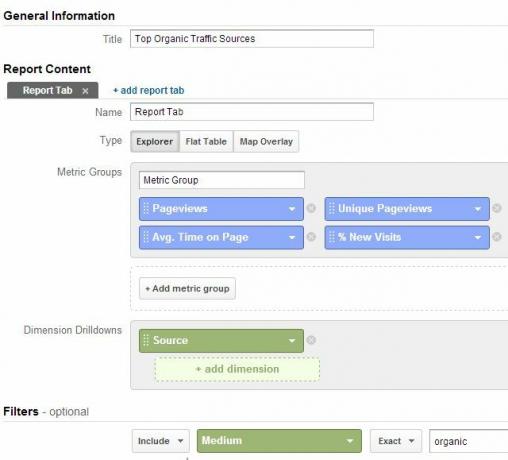
Nakon što stvorite svoje prilagođeno izvješće, vrijeme je da zakažete e-poštu koja će vaše podatke poslati na vaš Gmail račun. To možete učiniti klikom na gumb "E-pošta" na vrhu stranice Prilagođeni prikaz, a zatim popunjavanjem svih polja. Budite vrlo precizni sa svojim Predmetom jer je točan tekst koji ćete upotrijebiti u Gmailu za prepoznavanje tih dolaznih podataka. Također, ovdje učestalost prikazuje „Jednom“, ali zapravo ćete htjeti na kraju napraviti taj „Mjesečnik“ ili koliko god često želite generirati ta automatizirana izvješća. Na kraju, svakako odaberite format "CSV".
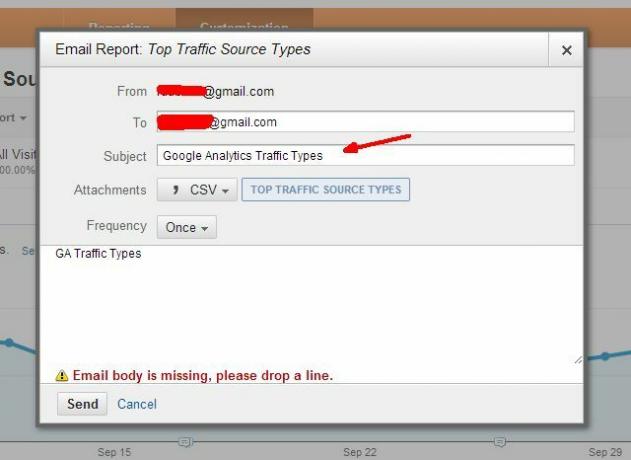
Nakon što vaš tok podataka izađe na Gmail, vrijeme je da konfigurirate svoj Gmail račun tako da prihvati te podatke.
Postavljanje Gmaila i IFTTT-a
U Gmailu želite doznati dolazne tokove podataka s određenom oznakom. Na svom Gmail računu otvorite postavke i kliknite stavku izbornika "Oznake". Kliknite gumb "Stvori novu oznaku". U ovom primjeru izradio sam filter nazvan "MUO izvještaj o vrstama prometa" u mapi "nadzorna ploča Google Analytics". Na kraju, stvorite filtar e-pošte koji traži bilo kakve dolazne poruke e-pošte s predmetom koji ste stvorili (u mom slučaju „Vrste prometa Google Analytics“), a zatim primijenite oznaku koju ste stvorili. Možda ćete također htjeti kliknuti „Preskoči mapu Primljeno“ ako ne želite da se ti pretrpavaju u pristigloj pošti.
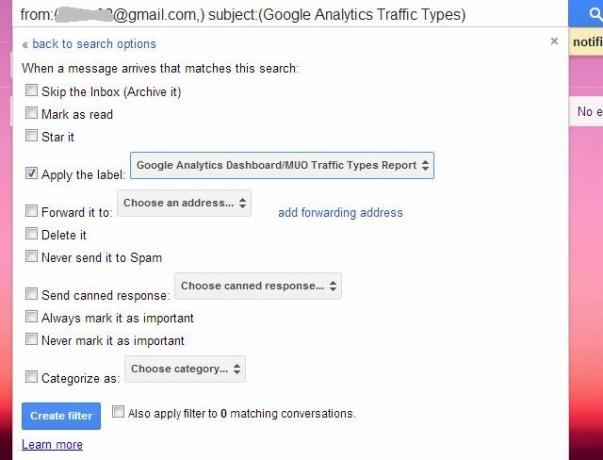
Zatim idite na svoj IFTTT račun i stvorite novi recept. Na okidačkoj strani recepta odaberite Gmail i odaberite opciju za stvaranje okidača svaki put kada dođe dolazna poruka e-pošte s oznakom koju ste definirali.
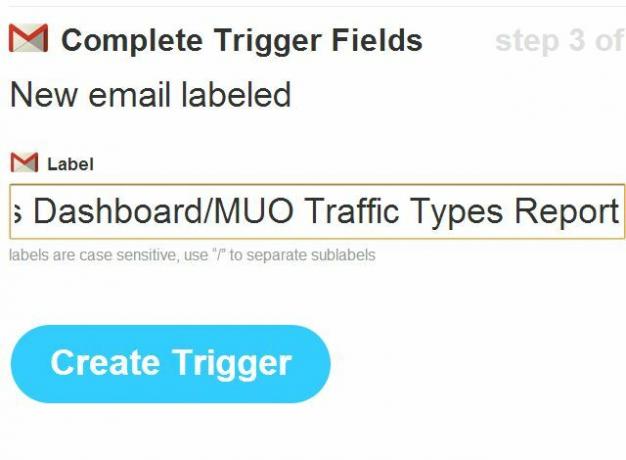
Za izlaznu stranu recepta odaberite DropBox i stavite dolazni prilog (CSV datoteka Google Analytics) u vaš Dropbox račun u dostupnoj mapi.

Nakon što je to završeno, prvi dio vašeg automatiziranog izvješća je dovršen. Sada će Google Analytics mjesečno (ili u bilo kojoj učestalosti koju postavite) na vaš Gmail račun slati podatke vrijedne prošlog mjeseca koji su definirani vašim prilagođenim izvješćem. Odatle IFTTT stavlja privitak na vaš Dropbox račun.
Idite na svoj Dropbox račun, desnom tipkom miša kliknite datoteku koju je IFTTT umetnuo u nju, a zatim spremite URL u CSV datoteku.
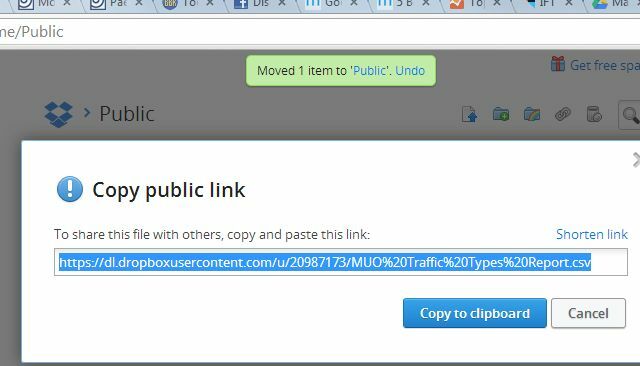
Povezivanje automatizirane datoteke CSV-a s Google proračunskom tablicom
Sljedeći dio automatizacije ovog novog sustava izvješćivanja je unošenje tih podataka u Google proračunsku tablicu kako biste mogli manipulirati podacima i stvoriti svoje konačno izvješće. Malo ljudi shvaća da možete izravno uvesti podatke iz CSV datoteke, sve dok postoji URL u datoteci.
To radite odabirom prve ćelije lista i upisivanjem "= importdata (" URL-LINK ")" - očigledno zamjenjujući "URL-LINK" stvarnim URL-om CSV datoteke.
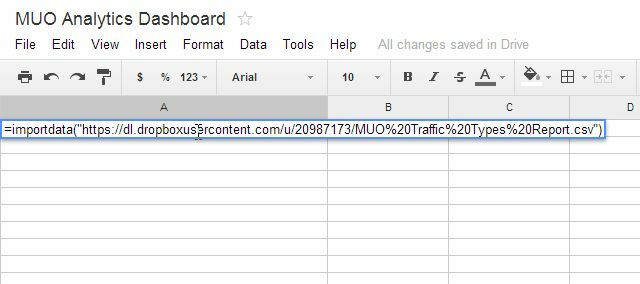
Imajte na umu da će vaša originalna naslovnica e-pošte koju ste naveli u Google Analytics uvijek ostati ista, pa će privitak uvijek biti isti i CST datoteka u privitku IFTTT u Dropboxu će dobiti ime isti. Dakle, jednom kada stvorite ovu ImportData funkciju, ona će uvijek raditi svaki put kada otvorite ovu Google proračunsku tablicu.
U mom gornjem primjeru, kad jednom pritisnem tipku Enter, izlazit će se u Dropbox i uvoziti sve podatke iz CSV datoteke.
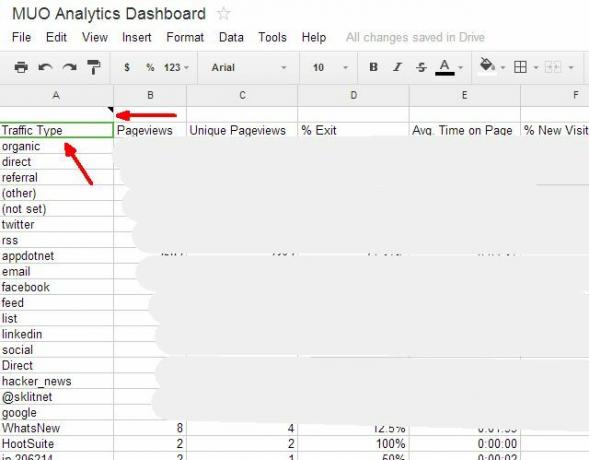
Napomena o oprezu: ovo je ujedno i mali sigurnosni propust. Činjenica da morate koristiti javno dostupan URL za uvoz CSV datoteke znači da će onaj tko poznaje vašu vezu s javnom mapom Dropbox moći vidjeti podatke u tim datotekama. Jedan od načina da se smanji vjerojatnost za to je da odmah izbrišete datoteke nakon što se stvori vaše automatizirano izvješće. U svakom slučaju, imajte na umu je li sigurnost na vašoj listi prioriteta.
Sada kada su podaci iz Analitike u Google proračunskim tablicama, nebo je ograničenje onoga što možete učiniti. Možete premjestiti podatke na druge listove, izvršiti sve vrste izračuna na njima i stvoriti fantastične stožerni grafikoni kako bi se podaci organizirali na način koji otkriva puno informacija koje inače ne bi bilo tako čisto.
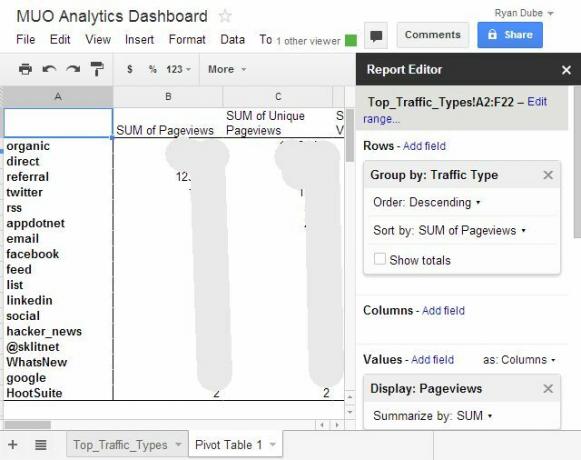
Nakon što ste stvorili svoje posljednje listove izvješća u Google proračunskoj tablici, gotovi ste. Vaš automatizirani sustav izvješćivanja spreman je za upotrebu sljedećeg mjeseca. Možete stvoriti koliko god želite izvješća e-pošte usluge Google Analytics, a oni će unijeti dodatne listove u vašoj datoteci Google proračunske tablice. Ponovno se ti podaci mogu upotrijebiti u vašoj analizi za završno izvješće.
Sve što trebate učiniti svaki mjesec je pričekati dok vam Google Anaytics ne pošalje sve vaše e-poruke s izvješćima. Kada otvorite Google proračunsku tablicu, automatski će uvesti podatke, izvršiti sve proračune, stvoriti grafikone i sve drugo što ste prilagodili i vaše izvješće je završeno. Nema posla s vaše strane.
Jedini nekoliko klikova koje trebate učiniti je otići na "Datoteka" unutar Google Spreadsheet-a i odabrati "Email kao privitak ..."
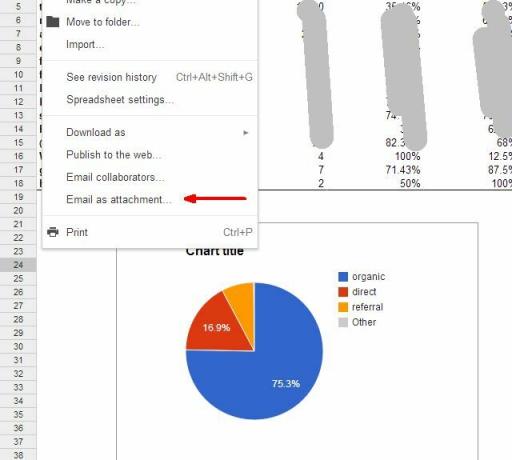
Osobno mislim da PDF izvješća izgledaju super, tako da ću potražiti PDF format za izvješća, dodati sve primatelje kojima izvješće treba ići, a zatim kliknite Pošalji. To je to! Automatsko izvješće je završeno.
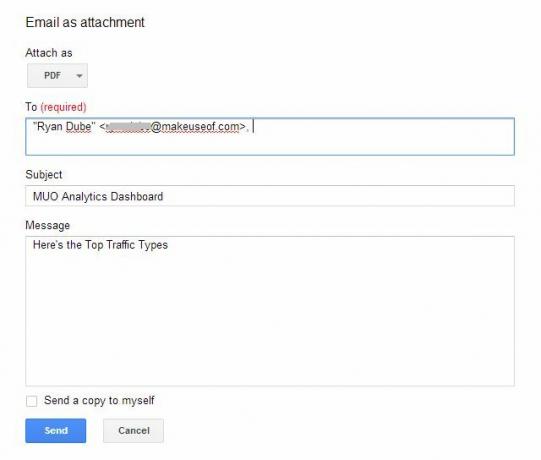
Svi ljudi koji dobivaju vaše izvještaje smatrat će da ste robovali stvaranju svih tih podataka i onih fantastičnih grafikona i grafikona. Malo oni to znaju, jer ste tako pametni, morali ste sve to obaviti samo jednom, ali automatizacijom posla nikad više ne morate dizati prst. (Samo nemoj to reći svom šefu).
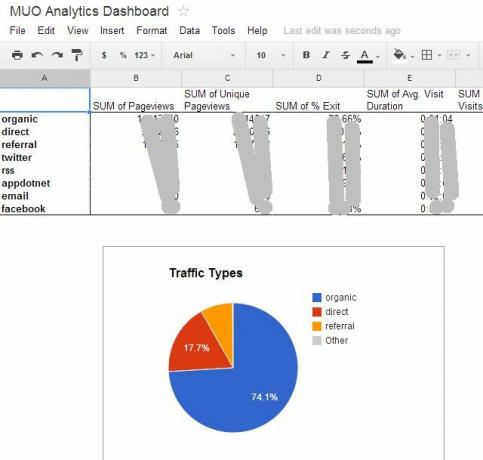
Podijelite svoje ideje
Jeste li ikada koristili prilagođeno izvještavanje usluge Google Analytics? Jeste li znali da možete koristiti te e-poruke na ovaj način za unošenje podataka izvan Google Analyticsa? Zašto mislite da biste te podatke mogli upotrebljavati kada ih unesete u Google Spreadsheet? Podijelite svoje uvide i ideje za daljnju automatizaciju u odjeljku s komentarima u nastavku!
Ryan je diplomirao elektrotehniku. Radio je 13 godina u inženjerstvu automatizacije, 5 godina u IT-u, a sada je Apps inženjer. Bivši glavni urednik MakeUseOfa, govorio je na nacionalnim konferencijama o vizualizaciji podataka i bio je prikazan na nacionalnoj televiziji i radiju.